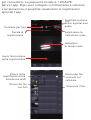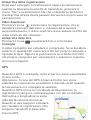Telecamera auto 4K
con GPS Dash Patrol DC3
Manuale dell’utente
TLL711003

Grazie per aver scelto Tellur!
Leggere attentamente questo manuale prima di utilizzare il
prodotto e tenerlo a portata di mano per future consultazioni.
Attenzione! I difetti causati da un uso improprio del prodotto
non saranno coperti dalla garanzia
Diagramma del prodotto
Porta USB / Ricarica
Accensione/ Spegnimento
In alto
Menu
In basso
Indicatore LED
Staffa con adesivo 3M
Spia luminosa

Pulsante di accensione/ spegnimento e OK
1. Premere a lungo (3 secondi) per accendere/ spegnere la
telecamera o premere per 6 secondi o più per forzare lo
spegnimento.
2. Premere il pulsante di accensione /spegnimento per avviare o
interrompere il video.
Freccia in alto/ pulsante per WiFi
1. Premere il pulsante per spostarsi verso l’alto nel menù.
2. Premere brevemente (1 secondo) per attivare la funzione WiFi,
premere a lungo (3 secondi) per disattivarla.
Freccia in basso/ Pulsante audio
1. Premere il pulsante per spostarsi verso il basso nel menu.
2. Nell’interfaccia video, premere brevemente il pulsante per
avviare o interrompere la registrazione audio.
Pulsante del menu
1. Quando la registrazione è interrotta, premere brevemente il
pulsante M per accedere al menu o premere a lungo per la
funzione di riproduzione.
2. All’avvio della registrazione, premere il pulsante M per
proteggere il file.
Nel Menu, fare clic brevemente sul pulsante per tornare alla
pagina precedente.
Pulsante di ripristino
Se il dispositivo non funziona normalmente o non si connette al
WiFi, premere il pulsante Reset per ripristinare il sistema.
Interfaccia della scheda microSD
La telecamera supporta una scheda microSD fino a 128 GB
(Classe 10 o superiore).
Interfaccia AV
Pulsante di ripristino
Slot per schede MicroSD

Installazione
1. Spegnere il motore dell’auto.
2. Trovate il posto giusto nell’auto per la telecamera. La
posizione della telecamera non deve disturbare durante la
guida. Pulire il parabrezza con un panno pulito. Fissare la
staffa e installare la telecamera.
3. Regolare la posizione dell’obiettivo per garantire
l’orizzontalità dell’immagine.
4. Collegare un’estremità del cavo alla porta USB della
telecamera e l’altra al caricabatterie per auto.
5. Accendere il motore dell’auto e controllare che il
dispositivo sia installato correttamente.
Registrazione/ foto
1. Modalità registrazione
Quando la telecamera è in modalità video, l’icona video
sarà visualizzata nell’angolo in alto a sinistra dello schermo
e inizierà la registrazione. Durante la registrazione, sullo
schermo è visualizzato un punto rosso e durante questo
periodo non è possibile accedere al menu o passare a
un’altra modalità di funzionamento. Premere OK per
interrompere la registrazione.
2. Modalità foto
Quando la telecamera è in standby, premere a lungo il
pulsante M per passare alla modalità foto. L’icona foto
sarà visualizzata nell’angolo in alto a sinistra dello schermo.
Premere il pulsante OK per scattare una foto. Lo schermo si
illuminerà per indicare che la foto è stata scattata. Premere il
pulsante menu per accedere al menu foto e premere M per
passare alla modalità di riproduzione.
3.Riproduzione di registrazioni video/ foto
Nella modalità foto, tenere premuto il pulsante M per
passare alla modalità di riproduzione. L’icona di riproduzione
.......sarà visualizzata nell’angolo in alto a sinistra dello
schermo.
Premere le frecce verso l’alto o verso il basso per spostarsi
tra i file.

Premere brevemente il pulsante OK per riprodurre il file
selezionato. Premere il tasto menu per accedere al menu
Impostazioni, dove è possibile eliminare o proteggere il file.
4.Menu Impostazioni
In qualsiasi modalità (registrazione, foto o riproduzione),
finché la telecamera è in standby, premere il pulsante menu
per accedere al menu, quindi premere nuovamente per
entrare nel menu Impostazioni. Premere le frecce verso
l’alto/ basso per spostarsi nel menu. Selezionare l’impostazi-
one che si desidera modificare
Installare l’app per cellulare
Aprire l’App Store del proprio cellulare e cercare
“LuckyCam” o scansionare il codice QR qui sotto per
scaricare e installare l’app:
(codice QR dell’app LuckyCam per Android o IOS .
Dopo l’installazione, aprire l’app - che chiederà l’autorizzazi-
one ad accedere ai file di foto presenti nel vostro cellulare.
Premere OK.
Connessione WiFi
(solo i dispositivi con WiFi sono compatibili con questa
funzione)
Nelle Impostazioni di sistema si trova il menu per impostare
la funzione WiFi.Selezionare “on”. La prima volta che ci si
connette, è necessario accedere alle impostazioni WiFi del
proprio cellulare e inserire la password.
Non è necessario inserire la password per riconnettersi.
Oppure premere brevemente la freccia verso l’alto (1
secondo) per aprire il WiFi.
Cellulari Android & IOS
Accedere alle impostazioni WiFi, entrare nell’interfaccia
delle impostazioni di connessione e cercare il WiFi locale
con il nome NVT-CARDV****** quindi inserire la password

per connettersi. La password iniziale è: 12345678.
Aprire l’app. Dopo aver collegato correttamente il cellulare
e la telecamera, è possibile visualizzare le registrazioni
aprendo l’app.
Pulsante per foto
Avvio/interruzione
della registrazione
audio
Selezionare la
risoluzione video
Immagine
in tempo reale
Durata di
registrazione
Avvio/ interruzione
della registrazione
Elenco delle
registrazioni sulla
scheda microSD
Elenco dei file
scaricati sul
cellulare
Scaricare il file
Elenco dei file
con foto

Anteprima della registrazione
Dopo aver collegato correttamente l’app e la telecamera,
quando la telecamera smette di riprendere, premere il
menu “file” e selezionare il file che si desidera riprodurre
(l’anteprima diretta dovrà passare attraverso un processo di
caricamento).
Video download
Premere l’icona selezionare la registrazione che si
desidera scaricare dall’elenco, il download si avvierà
automaticamente. Il video scaricato viene salvato nel file dei
video scaricati del cellulare.
Anteprima delle foto
Premere l’icona visualizzerà foto o schermate.
Consiglio
Il video riprodotto sul cellulare è compresso. Se si desidera
vederlo in qualità HD, scaricare il file sul proprio cellulare e
riprodurlo da lì. Oppure si può inserire la scheda microSD
nel proprio computer per visualizzare o salvare le registra-
zioni sul computer.
GPS
Quando il GPS è collegato, sullo schermo viene visualizzata
l’icona verde.
Attenzione: l’icona del GPS è bianca finché non viene
stabilita la connessione al satellite e diventa verde quando
la telecamera si è collegata al satellite.
Quando il GPS riceve le coordinate della posizione, le
registrazioni vengono contrassegnate con tali coordinate.
(latitudine e longitudine) e viene
indicata la velocità di marcia.
Quando si usa l’app per cellulare,
per rivedere le registrazioni i file
vengono riprodotti in base alla
traccia GPS.

Impostazioni di base
1. Risoluzione video: l’impostazione predefinita è 2560*1440
P30, ma è possibile scegliere dal menu tra: 3840*2160 P30,
2560*1440 P30, 1920*1080 P60, 1920*1080 P30, selezionare
la risoluzione desiderata e premere OK per confermare.
2. Registrazione in loop: l’impostazione predefinita per la
registrazione ciclica è di 3 minuti. Accedere al menu di
registrazione in loop e scegliere tra le opzioni 1 minuto/ 3
minuti/ 5 minuti (se si sceglie l’opzione 3 minuti, i video
salvati sulla scheda microSD avranno una durata di 3 minuti).
3. Sensore G: l’impostazione predefinita è “media”, che
corrisponde alla sensibilità delle vibrazioni e alla protezione
del file.
4. Monitoraggio del parcheggio: l’impostazione predefinita è
“off”. Se si seleziona “on”, la telecamera interromperà
automaticamente la registrazione a 15 secondi in caso scatti
una vibrazione.
5. Rilevamento del movimento: l’impostazione iniziale è “off”.
Se si seleziona “on”, rileverà il movimento degli oggetti
davanti alla telecamera quando l’auto è spenta. La telecam-
era interrompe automaticamente la registrazione dopo 10
secondi.
6. Registrazione audio: l’impostazione iniziale è “on”. Avviare
la registrazione video e selezionare “off” per interrompere la
registrazione audio.
7. Visualizzazione della data: l’impostazione predefinita è
“on” per registrare i video con l’etichetta di data e ora.
8. WiFi: l’impostazione iniziale è “off”. Selezionare “on” dal
menu o premere brevemente la freccia verso l’alto per
attivare la funzione WiFi e la telecamera si connetterà all’app
del cellulare.
9. Impostazione data/ora: L’impostazione iniziale è GMT+2.
Selezionare l’opzione Data/ora dal menu e regolare manual-
mente la data e l’ora correnti o collegarsi all’app del
cellulare. Selezionare Impostazione dell’ora dal menu delle
impostazioni. Premere “sincronizzazione automatica” per
impostare la data e l’ora correnti.

10. Spegnimento automatico: l’impostazione predefinita è
“off”.
È possibile scegliere tra 1 minuto/ 3 minuti/ 5 minuti.
Se si seleziona “off”, la telecamera non si spegnerà
automaticamente. Selezionando “1 minuto”, la telecamera si
spegnerà automaticamente ad un minuto dopo lo spegni-
mento del motore dell’auto.
11. Schermo luminoso: l’impostazione predefinita è “3
minuti”. Accedere al menu e selezionare tra le opzioni: off/ 1
minuto/ 3 minuti/ 5 minuti. Se si seleziona “off”, lo schermo
rimarrà acceso a lungo. Se si seleziona “1 minuto”, lo
schermo si spegnerà dopo 1 minuto.
12. Lingua: la lingua predefinita e l’inglese. È possibile
scegliere tra
tante altre lingue del menu.
13. Formattazione: per formattare la scheda di memoria
premere
“OK” e tutti i dati della scheda microSD verranno cancellati.
14. Ripristino delle impostazioni: selezionare “ok” per
ritornare alle impostazioni di fabbrica.
15. WDR: l'impostazione iniziale è “On”; se si imposta “Off”,
la qualità di registrazione non verrà regolata automatica-
mente.
16. Esposizione: l’impostazione iniziale è “+0.0”, può essere
modificata nelle impostazioni del Menu.
17. Fuso orario: L’impostazione iniziale è “GMT+2: 00”, può
essere modificata nelle impostazioni del Menu: GMT ±12: 00.
18. Avviso di velocità massima superata: L’impostazione
iniziale è “100km/h”, può essere modificata nelle impostazi-
oni del Menu.
19. Unità di velocità: l’impostazione iniziale è “MPH”, può
essere impostato “KM/H”, “MPH” nelle impostazioni del
Menu.
20. Foto con gesti: L’impostazione iniziale è “ON”. Scatta
automaticamente la foto e mantiene gli ultimi 10 secondi
registrati quando rileva un movimento direttamente sotto la
telecamera.

Specifiche tecniche
Uso: Autovettura
Risoluzione video: 3840 x 2160 30cps / 2560 x 1440 30cps /
1920 x 1080 30cps oppure 60cps
Tipo di obiettivo: 7 Vetri 1.6
Chipset & sensore: Novatek NTK96670 & Sony IMX 335
Angolo di visibilità: 140°
Schermo: 2.45" IPS a Colori
Frame rate: Mass 60cps (1920 x 1080) Risoluzione sensore:
5 Mega Pixel Risoluzione foto: 12 Mega Pixel
Compressione video: 3840 x 2160 30cps H.265, per gli altri
H.264 Tipo di file video: MP4
WiFi integrato: Sì
Modulo GPS: Incluso
Visualizzazione della velocità di marcia: Sì
Registrazione automatica: Sì
Sensore G: Sì
Rilevamento del movimento: Sì Modalità di parcheggio: Sì
Registrazione in loop: Sì, 1 / 3 / 5 minuti
Memorizzazione: Scheda Micro SA, Max 128GB, Classe 10
(non inclusa)
Capacità della batteria: 150 mAh
Autonomia della batteria: Fino a 9 minuti Alimentazione:
Micro USB - 5V 2.1A
Installazione: Staffa a fissaggio magnetico
Installazione della staffa: Adesivo 3M
Condizioni di funzionamento: -10° - 60° C Colore: Nero
Il pacchetto include:
-Telecamera auto Dash Patrol DC3
-Staffa magnetica
-Cavo microUSB
-Caricabatterie per auto Dual USB
-Manuale dell’utente
Dimensioni del prodotto: 72mm*36.3mm*43.8mm Peso del
prodotto: 94g

*Supporta la registrazione automatica all’avvio
*Supporta la registrazione in loop e sovrascrive i video più vecchi senza perdita di
fotogrammi o secondi.
*Supporta la protezione automatica delle registrazioni scattate dalle vibrazioni.
Quando la collisione supera la soglia impostata, la telecamera protegge
automaticamente la registrazione corrente e non può essere sovrascritta dai file
in loop.
*Compatibile con smartphone, iPad e altri dispositivi. Può scaricare, riprodurre,
formattare anche altre funzioni.
Avvertenza
La telecamera da cruscotto è uno strumento che registra
immagini e suoni delle auto sulle strade.
Nota: per registrare, la telecamera deve essere nella
modalità di registrazione.
Le immagini possono essere distrutte o perse nelle seguenti
condizioni:
1. Durante la registrazione, se si rimuove la scheda di
memoria, il file video verrà danneggiato o cancellato.
2. L’interruzione dell’alimentazione durante la registrazione
può causare danni al file.
3. Colpire la telecamera può comportare la distruzione o la
perdita dei file.
4. Durante la registrazione, la collisione può danneggiare la
scheda di memoria e causare la perdita dei file memorizzati.

Informazioni sullo smaltimento e sul riciclaggio
Il simbolo del cassonetto barrato sul prodotto, sulla batteria,
sulla documentazione o sulla confezione ricorda che tutti i
prodotti elettronici e le batterie
che tutti i prodotti elettronici e le batterie devono essere
portati nei punti di raccolta differenziata al termine della loro
vita utile; non devono essere smaltiti nel normale flusso dei
rifiuti domestici.
È responsabilità dell'utente smaltire l'apparecchiatura
utilizzando un punto di raccolta o un servizio designato per il
riciclaggio separato dei rifiuti di apparecchiature elettriche ed
elettroniche (RAEE) e delle batterie, in conformità alle leggi
locali.
La raccolta e il riciclaggio corretti dell'apparecchiatura
contribuiscono a garantire che i rifiuti di AEE siano riciclati in
modo da preservare i materiali preziosi e proteggere la salute
umana e l'ambiente.
-
 1
1
-
 2
2
-
 3
3
-
 4
4
-
 5
5
-
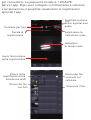 6
6
-
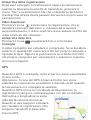 7
7
-
 8
8
-
 9
9
-
 10
10
-
 11
11
-
 12
12
Documenti correlati
Altri documenti
-
NextBase 512GW Manuale del proprietario
-
NextBase 122HD Manuale del proprietario
-
NextBase Allo Specchietto Manuale del proprietario
-
NextBase 312GW Manuale del proprietario
-
Veho VDC-001-KZ1-F Manuale utente
-
AKASO Trace 1 Pro Dual Lens Car Dash Camera, 2K Dash Cam WiFi Manuale utente
-
Pioneer VREC-DZ700DC Manuale utente
-
NextBase DUO HD Manuale del proprietario
-
 ROAD EYES RECSMART Manuale del proprietario
ROAD EYES RECSMART Manuale del proprietario